 Computer-Tutorials
Computer-Tutorials
 Computerwissen
Computerwissen
 Xiaohongshu InstantID Tencent Cloud Server-Bereitstellungs-Tutorial
Xiaohongshu InstantID Tencent Cloud Server-Bereitstellungs-Tutorial
Xiaohongshu InstantID Tencent Cloud Server-Bereitstellungs-Tutorial
Wenn Ihr Gerät nur über begrenzten Videospeicher verfügt und das Projekt nicht reibungslos ausführen kann, ist die Bereitstellung in der Cloud möglicherweise eine kluge Wahl. Nachfolgend sind die wichtigsten Schritte aufgeführt, die Sie berücksichtigen müssen.

1. Richten Sie einen Tencent-Cloud-Server ein:
Öffnen Sie die offizielle Website von Tencent Cloud, suchen Sie nach „GPU Cloud Server“ und wählen Sie „Gebot xx“ → „Asien-Pazifik“ → „Tokio“ → „Tokyo District 2“ → „Windows Mirror“ → „2022 Data Service Center“ → „ Nächster Schritt" .

Erstellen Sie eine Installationsgruppe, falls diese noch nicht vorhanden ist, können Sie sie selbst konfigurieren, das Server-Anmeldekennwort festlegen und absenden. Nachdem Sie diese Schritte ausgeführt haben, verfügen Sie über einen Cloud-Server.

Melden Sie sich beim Tencent Cloud Server an,

2. Installieren Sie den Treiber für die Server-Grafikkarte:
1. Öffnen Sie zunächst die offizielle Treiber-Download-Seite von NVIDIA [https://www.nvidia.cn/Download/index.aspx?lang=cn]. Wählen Sie auf dieser Seite unbedingt den passenden Treiber für Ihren Grafikkartentyp aus. Am Beispiel der T4-Grafikkarte sollten Sie im Produkttyp „Tesla“, in der Produktserie „T-Serie“ und als CUDA-Version „11.7“ auswählen. Sobald Sie diese Auswahl getroffen haben, klicken Sie einfach auf die Schaltfläche „Herunterladen“, um den Treiber für Ihre Grafikkarte zu erhalten.

Nächster Schritt: Installieren Sie den Grafikkartentreiber,

3. Konfigurieren Sie die Python-Umgebung und die Git-Umgebung auf dem Server oder Ihrem Computer.
Download-Adresse des Python-Installationspakets:
<code>https://www.python.org/ftp/python/3.10.9/python-3.10.9-amd64.exe</code>
Git-Installationspaket herunterladen
<code>https://github.com/git-for-windows/git/releases/download/v2.43.0.windows.1/Git-2.43.0-64-bit.exe</code>
Python zuerst installieren:

Als nächstes Git installieren:

4. Klonen Sie den InstantID-Quellcode auf den Server oder Ihren lokalen Computer,
<code>git clone https://github.com/aitrepreneur/INSTID</code>

5. Verwenden Sie den Befehl „cd INSTID“ im aktuellen Umgebungsverzeichnis, um den Ordner INSTID aufzurufen

6. Geben Sie weiterhin den Befehl „git lfs install“ im Terminal ein

7. Geben Sie den Befehl ein, um die erforderlichen Modelldateien von Huggingface herunterzuladen
<code>git clone https://huggingface.co/Aitrepreneur/models</code>

<code>pip3 install torch torchvision torchaudio xformers --index-url https://download.pytorch.org/whl/cu118</code>
<code>pip install -r requirements.txt</code>
<code>python app.py</code>
Sobald der Link im Bild oben erscheint, können Sie den Link kopieren und in den Browser Ihres Mobiltelefons oder Computers einfügen, um ihn zu öffnen, und dann das Projekt remote ausführen.
Das obige ist der detaillierte Inhalt vonXiaohongshu InstantID Tencent Cloud Server-Bereitstellungs-Tutorial. Für weitere Informationen folgen Sie bitte anderen verwandten Artikeln auf der PHP chinesischen Website!

Heiße KI -Werkzeuge

Undresser.AI Undress
KI-gestützte App zum Erstellen realistischer Aktfotos

AI Clothes Remover
Online-KI-Tool zum Entfernen von Kleidung aus Fotos.

Undress AI Tool
Ausziehbilder kostenlos

Clothoff.io
KI-Kleiderentferner

AI Hentai Generator
Erstellen Sie kostenlos Ai Hentai.

Heißer Artikel

Heiße Werkzeuge

Notepad++7.3.1
Einfach zu bedienender und kostenloser Code-Editor

SublimeText3 chinesische Version
Chinesische Version, sehr einfach zu bedienen

Senden Sie Studio 13.0.1
Leistungsstarke integrierte PHP-Entwicklungsumgebung

Dreamweaver CS6
Visuelle Webentwicklungstools

SublimeText3 Mac-Version
Codebearbeitungssoftware auf Gottesniveau (SublimeText3)

Heiße Themen
 1382
1382
 52
52
 Was soll ich tun, wenn bei der Python-Installation ein schwerwiegender Fehler auftritt und die Deinstallation nicht möglich ist?
Apr 20, 2024 pm 10:13 PM
Was soll ich tun, wenn bei der Python-Installation ein schwerwiegender Fehler auftritt und die Deinstallation nicht möglich ist?
Apr 20, 2024 pm 10:13 PM
Wenn nach der Installation von Python ein kritischer Fehler auftritt und Sie es nicht deinstallieren können, können Sie die folgenden Schritte ausführen: Verwenden Sie für die erweiterte Deinstallation ein Deinstallationstool eines Drittanbieters (z. B. Revo Uninstaller). Löschen Sie Python-Dateien und -Ordner sowie Registrierungsschlüssel und Umgebungsvariablen manuell. Starten Sie Ihren Computer neu, damit die Änderungen wirksam werden. Installieren Sie die neueste Python-Version, die Ihrer Systemarchitektur entspricht, von der offiziellen Website neu.
 Die große Model-App Tencent Yuanbao ist online! Hunyuan wird zu einem Allround-KI-Assistenten aufgerüstet, der überall hin mitgenommen werden kann
Jun 09, 2024 pm 10:38 PM
Die große Model-App Tencent Yuanbao ist online! Hunyuan wird zu einem Allround-KI-Assistenten aufgerüstet, der überall hin mitgenommen werden kann
Jun 09, 2024 pm 10:38 PM
Am 30. Mai kündigte Tencent ein umfassendes Upgrade seines Hunyuan-Modells an. Die auf dem Hunyuan-Modell basierende App „Tencent Yuanbao“ wurde offiziell eingeführt und kann in den App-Stores von Apple und Android heruntergeladen werden. Im Vergleich zur Hunyuan-Applet-Version in der vorherigen Testphase bietet Tencent Yuanbao Kernfunktionen wie KI-Suche, KI-Zusammenfassung und KI-Schreiben für Arbeitseffizienzszenarien. Yuanbaos Gameplay ist außerdem umfangreicher und bietet mehrere Funktionen für KI-Anwendungen , und neue Spielmethoden wie das Erstellen persönlicher Agenten werden hinzugefügt. „Tencent strebt nicht danach, der Erste zu sein, der große Modelle herstellt.“ Liu Yuhong, Vizepräsident von Tencent Cloud und Leiter des großen Modells von Tencent Hunyuan, sagte: „Im vergangenen Jahr haben wir die Fähigkeiten des großen Modells von Tencent Hunyuan weiter gefördert.“ . In die reichhaltige und umfangreiche polnische Technologie in Geschäftsszenarien eintauchen und gleichzeitig Einblicke in die tatsächlichen Bedürfnisse der Benutzer gewinnen
 So konfigurieren Sie Dnsmasq als DHCP-Relay-Server
Mar 21, 2024 am 08:50 AM
So konfigurieren Sie Dnsmasq als DHCP-Relay-Server
Mar 21, 2024 am 08:50 AM
Die Rolle eines DHCP-Relays besteht darin, empfangene DHCP-Pakete an einen anderen DHCP-Server im Netzwerk weiterzuleiten, auch wenn sich die beiden Server in unterschiedlichen Subnetzen befinden. Durch die Verwendung eines DHCP-Relays können Sie einen zentralen DHCP-Server im Netzwerkzentrum bereitstellen und ihn verwenden, um allen Netzwerksubnetzen/VLANs dynamisch IP-Adressen zuzuweisen. Dnsmasq ist ein häufig verwendeter DNS- und DHCP-Protokollserver, der als DHCP-Relay-Server konfiguriert werden kann, um die Verwaltung dynamischer Hostkonfigurationen im Netzwerk zu unterstützen. In diesem Artikel zeigen wir Ihnen, wie Sie dnsmasq als DHCP-Relay-Server konfigurieren. Inhaltsthemen: Netzwerktopologie Konfigurieren statischer IP-Adressen auf einem DHCP-Relay D auf einem zentralen DHCP-Server
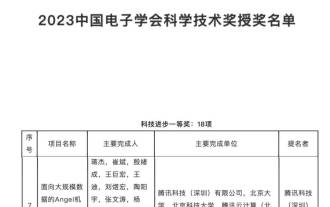 Anerkennung durch den ersten Preis des Science and Technology Progress Award: Tencent hat das Problem gelöst, große Modelle mit Billionen von Parametern zu trainieren
Mar 27, 2024 pm 09:41 PM
Anerkennung durch den ersten Preis des Science and Technology Progress Award: Tencent hat das Problem gelöst, große Modelle mit Billionen von Parametern zu trainieren
Mar 27, 2024 pm 09:41 PM
Die Liste der Gewinner der Science and Technology Awards 2023 der China Electronics Society wurde bekannt gegeben. Dieses Mal haben wir eine bekannte Figur entdeckt – die Angel-Plattform für maschinelles Lernen von Tencent. Im gegenwärtigen Zeitalter der rasanten Entwicklung großer Modelle wird der Science and Technology Award an Forschungs- und Anwendungsprojekte zu Plattformen für maschinelles Lernen verliehen, was den Wert und die Bedeutung von Modelltrainingsplattformen voll und ganz unterstreicht. Der Wissenschafts- und Technologiepreis würdigt die Forschung und Anwendung von Plattformprojekten für maschinelles Lernen und würdigt den Wert und die Bedeutung von Modelltrainingsplattformen, insbesondere im Zusammenhang mit der schnellen Entwicklung groß angelegter Modelle. Mit dem Aufstieg des Deep Learning haben große Unternehmen begonnen, die Bedeutung maschineller Lernplattformen für die Entwicklung der Technologie der künstlichen Intelligenz zu erkennen. Google, Microsoft, Nvidia und andere Unternehmen haben zur Beschleunigung ihre eigenen Plattformen für maschinelles Lernen eingeführt
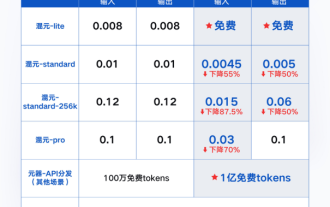 Das große Tencent Hunyuan-Modell wurde im Preis vollständig reduziert! Hunyuan-lite ist ab sofort kostenlos
Jun 02, 2024 pm 08:07 PM
Das große Tencent Hunyuan-Modell wurde im Preis vollständig reduziert! Hunyuan-lite ist ab sofort kostenlos
Jun 02, 2024 pm 08:07 PM
Am 22. Mai kündigte Tencent Cloud einen neuen großen Modell-Upgrade-Plan an. Bei einem der Hauptmodelle, dem Hunyuan-Lite-Modell, ist geplant, die gesamte API-Eingabe- und Ausgabelänge von derzeit 4.000 auf 256.000 zu erhöhen und den Preis von 0,008 Yuan/tausend Token auf völlig kostenlos anzupassen. Der API-Eingabepreis nach Hunyuan-Standard sank von 0,01 Yuan/Tausend Token auf 0,0045 Yuan/Tausend Token, was einem Rückgang von 55 % entspricht, und der API-Ausgabepreis sank von 0,01 Yuan/Tausend Token auf 0,005 Yuan/Tausend Token, was einem Rückgang um 50 % entspricht %. Der neu eingeführte Hunyuan-Standard-256k ist in der Lage, ultralange Texte mit mehr als 380.000 Zeichen zu verarbeiten, und der API-Eingabepreis wurde auf 0,015 Yuan/Tausend Toke gesenkt.
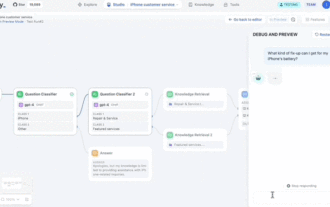 Der GPT Store kann es nicht einmal wagen, diesen Weg einzuschlagen. ?
Apr 19, 2024 pm 09:30 PM
Der GPT Store kann es nicht einmal wagen, diesen Weg einzuschlagen. ?
Apr 19, 2024 pm 09:30 PM
Achtung, dieser Mann hat mehr als 1.000 große Modelle angeschlossen, sodass Sie problemlos anschließen und wechseln können. Kürzlich wurde ein visueller KI-Workflow eingeführt: Er bietet Ihnen eine intuitive Drag-and-Drop-Oberfläche, mit der Sie Ihren eigenen Workflow per Drag-and-Drop auf einer unendlichen Leinwand anordnen können. Wie das Sprichwort sagt: Krieg kostet Geschwindigkeit, und Qubit hörte, dass Benutzer innerhalb von 48 Stunden nach der Online-Schaltung dieses AIWorkflows bereits persönliche Workflows mit mehr als 100 Knoten konfiguriert hatten. Ohne weitere Umschweife möchte ich heute über Dify, ein LLMOps-Unternehmen, und seinen CEO Zhang Luyu sprechen. Zhang Luyu ist auch der Gründer von Dify. Bevor er in das Unternehmen eintrat, verfügte er über 11 Jahre Erfahrung in der Internetbranche. Ich beschäftige mich mit Produktdesign, verstehe Projektmanagement und habe einige einzigartige Einblicke in SaaS. Später er
 So beheben Sie den Python-Installationspaketfehler
Apr 20, 2024 pm 10:13 PM
So beheben Sie den Python-Installationspaketfehler
Apr 20, 2024 pm 10:13 PM
Problemumgehung für Fehler im Python-Installationspaket: Stellen Sie sicher, dass das Modul installiert ist und der Installationspfad korrekt ist. Installieren Sie das Paket mit Administratorrechten. Deinstallieren Sie die aktuelle Version und installieren Sie das Paket erneut, indem Sie die richtige Version angeben. Suchen und deinstallieren Sie das Paket oder benennen Sie es um. Überprüfen Sie die Netzwerkverbindung, deaktivieren Sie die Firewall oder verwenden Sie den Parameter --trusted-host. Stellen Sie sicher, dass der Paketname richtig geschrieben ist, oder prüfen Sie, ob die Installationsquelle enthalten ist. Fehlende Abhängigkeiten installieren. Stellen Sie sicher, dass das Paket korrekt im Python-Pfad installiert ist.
 Tencent Hunyuan aktualisiert die Modellmatrix und führt ein 256.000 langes Artikelmodell in der Cloud ein
Jun 01, 2024 pm 01:46 PM
Tencent Hunyuan aktualisiert die Modellmatrix und führt ein 256.000 langes Artikelmodell in der Cloud ein
Jun 01, 2024 pm 01:46 PM
Die Implementierung großer Modelle beschleunigt sich und die „industrielle Praktikabilität“ ist zu einem Entwicklungskonsens geworden. Am 17. Mai 2024 fand in Peking der Tencent Cloud Generative AI Industry Application Summit statt, bei dem eine Reihe von Fortschritten bei der Entwicklung großer Modelle und Anwendungsprodukten angekündigt wurden. Die Hunyuan-Großmodellfunktionen von Tencent werden weiterhin über Tencent Cloud für die Außenwelt geöffnet, um die Modellanforderungen von Unternehmenskunden und Entwicklern in verschiedenen Szenarien zu erfüllen und umzusetzen die optimale kostengünstige Modelllösung. Tencent Cloud veröffentlicht drei Haupttools: Wissens-Engine für große Modelle, Bilderstellungs-Engine und Video-Erstellungs-Engine. Damit wird eine native Toolkette für das Zeitalter großer Modelle erstellt und der Datenzugriff, die Feinabstimmung von Modellen und Anwendungsentwicklungsprozesse durch PaaS-Dienste vereinfacht Unternehmen zu helfen



